Iseng Iseng mau coba bikin gambar yang bisa bergerak menggunakan java
netbeans. kalau di visual basic sih mudah banget bikin yang kayak
beginian. tapi bagaimana kalau menggunakan java. penasaran, maka gw
iseng iseng berexperimen dan mencoba menggerakkan gambar yang mirip ama
snoopy berikut ini
gw menggunakan Label untuk meload gambar, imageicon
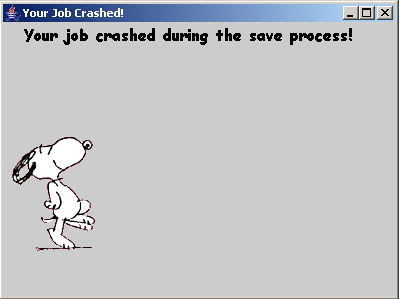
kira kira begini nich code nya
gw menggunakan Label untuk meload gambar, imageicon
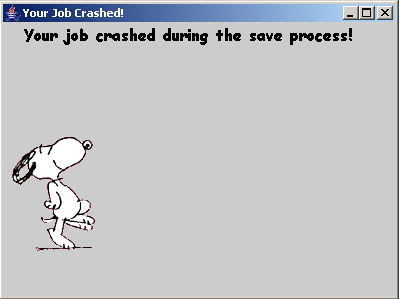
kira kira begini nich code nya
/**
* Gambar mirip snoopy
* berjalan maju dengan begitu riangnya dan menutup mata
* hingga di penghujung Frame, dia nginjak e'ek ayam
*/
package giftest;
import java.awt.*;
import javax.swing.JFrame;
import javax.swing.JPanel;
import java.awt.BorderLayout;
import javax.swing.JLabel;
import javax.swing.ImageIcon;
public class MainFrame extends JFrame {
JPanel contentPane;
JLabel imageLabel = new JLabel();
JLabel headerLabel = new JLabel();
public MainFrame() {
try {
setDefaultCloseOperation(EXIT_ON_CLOSE);
contentPane = (JPanel) getContentPane();
contentPane.setLayout(new BorderLayout());
setSize(new Dimension(400, 300));
setTitle("Your Job Crashed!");
// add the header label
headerLabel.setFont(new java.awt.Font("Comic Sans MS", Font.BOLD, 16));
headerLabel.setText(" Your job crashed during the save process!");
contentPane.add(headerLabel, java.awt.BorderLayout.NORTH);
// add the image label
ImageIcon ii = new ImageIcon(this.getClass().getResource(
"snoopy_dancing.gif"));
imageLabel.setIcon(ii);
contentPane.add(imageLabel, java.awt.BorderLayout.CENTER);
// show it
this.setLocationRelativeTo(null);
this.setVisible(true);
} catch (Exception exception) {
exception.printStackTrace();
}
}
public static void main(String[] args) {
new MainFrame();
}
}
Nah, itu aja kok coding programnya. kalau lo ga ngerti lo boleh ikut kursus java
sama gw. hehehe
menampilkan data dari JTable Ke JTextfield ketika datanya kita klik menggunakan mouse
int row = jTable.GetselectedRow();
txt1.setText(jTable.GetModel().getValueAt(row,0).toString());
int row = jTable.GetselectedRow();
txt1.setText(jTable.GetModel().getValueAt(row,0).toString());
Array adalah sekelompok data sejenis yang disimpan ke dalam variabel
dengan nama yang sama, dengan memberi indeks pada variabel untuk
membedakan antara yang satu dengan yang lain.
VARIABEL ARRAY
nama_variabel[indeks]
ketentuan nama variabel arrray sama dengan nama variabel biasa.
indeks menunjukkan nomor dari variabel .
DEKLARASI VARIABEL ARRAY
BU : tipe nama_variabel[indeks];
Contoh : float bil[10];
deklarasi variabel array dengan nama bil yang akan menampung 10 data yang bertipe float. Indeks 10 menunjukkan variabel bil terdiri dari 10 elemen, dimana setiap elemen akan menampung sebuah data.
Indeks array dimulai dari nol(0) , sedang nomor elemen biasanya dimulai dari satu(1). Nomor elemen dapat dibuat sama dengan nomor indeks untuk mempermudah pembuatan program yaitu dengan memberi indeks satu lebih banyak dari jumlah data yang dibutuhkan, sehingga menjadi :
float bil[11]
INISIALISASI ARRAY 1 DIMENSI
Inisialisasi dapat dilakukan bersama dengan deklarasi atau tersendiri. Inisialisasi suatu array adalah dengan meletakkan elemen array di antara tanda kurung kurawal {}, antara elemen yang satu dengan lainnya dipisahkan koma.
int bil[2] = {4,1,8}
bil[0] = 4
bil[1] = 1
bil[2] = 8
AUTOMATIC ARRAY adalah Inisialisasi array dilakukan di dalam fungsi tertentu. Hanya compiler C yang berstandar ANSI C yang dapat menginisialisasikan automatic array.
Cara menginisialisasikan array dari compiler yg tidak mengikuti standar ANSI C:
1. Diinisialisasikan di luar fungsi sebagai variabel GLOBAL/EXTERNAL ARRAY.
int bil[2]={0,0,0};
main()
2. Diinisialisasikan didlm fungsi sebagai variabel LOKAL/STATIC ARRAY.
main()
{
static int bil[2]={0,0,0};
.........
Pada automatic array yang tidak diinisialisasikan , elemen array akan memiliki nilai yang tidak beraturan. Bila global & static array tidak diinisialisasi maka semua elemen array secara otomatis akan diberi nilai nol(0).
Contoh :
main()
{
int y;
int hitung=0;
int x[0];
for(y=0;y<5;y++)
{
hitung+=y;
x[y]=hitung;
printf("%3d - %3d\n",y,x[y]);
}
}
OUTPUT:
0- 0
1- 1
2- 3
3- 6
4- 10
MENDEFINISIKAN JUMLAH ELEMEN ARRAY DALAM VARIABEL
Besarnya variabel indeks dapat ditentukan dengan menggunakan
preprocessor directives #define
#define N 40
main()
{
int no[N],gaji[N],gol[N],status[N],juman[N];
Bila besari indeks akan diubah menjadi 50, cukup diganti dengan
#define N 50
ARRAY 2 DIMENSI
nama_variabel [indeks1][indeks2]
indeks1 : jumlah/nomor baris
indeks2 : jumlah/nomor kolom
Jumlah elemen yang dimiliki array 2 dimensi dapat ditentukan dari hasil perkalian indeks1 * indeks2
misal : array A[2][3] akan memiliki 2*3 = 6 elemen.
main()
{
float bil [5] [5]
.......
dapat dituliskan dengan #define
#define N 5
main()
{
float bil [N] [N]
.......
INISIALISASI ARRAY 2 DIMENSI
main()
{
float bil[2] [3] =
{ { 1,2,3}, /*baris 0*/
{ 4,5,6}, /*baris 1*/
}
elemen bil [0] [0] = 1
elemen bil [0] [1] = 2
elemen bil [0] [2] = 3
elemen bil [1] [0] = 4
elemen bil [1] [1] = 5
elemen bil [1] [2] = 6
Contoh :
main()
{
int x[3][5];
int y,z;
int hitung=0;
for(y=0;y<3;y++)
{
printf("y = %d\n",y);
for(z=0;z<5;z++)
{
hitung+=z;
x[y][z] = hitung;
printf("%/t%3d - %3d\n",z,x[y][z]);
}
}
}
OUTPUT:
y = 0
0- 0
1- 1
2- 2
3- 6
4- 10
y = 1
0- 10
1- 11
2- 13
3- 16
4- 20
y = 2
0- 20
1- 21
2- 23
3- 26
4- 30
STRING dan ARRAY
1. Pada string terdapat karakter null(\0) di akhir string
2. String sudah pasti array, array belum tentu string
CONTOH - CONTOH :
1. array dengan pengisian input melalui keyboard
baca_input()
{
float nilai[10];
for(i=0;i<10;i++)
scanf("%d",&nilai[i]);
}
2. Fungsi yang mencetak isi array dari akhir ke awal
cetak_array()
{
float nilai[10];
for(i=9;i>=0;i--)
scanf("%3f",nilai[i]);
}
3. Menghitung rata - rata isi array nilai
rata_rata()
{
float nilai[10],jum*rata;
for(i=0,jum=0;i<=9;i++)
jum+=nilai[i];
rata=jum/i;
}
4. Mencari nilai terbesar
besar()
float temp,nilai[10];
{
for(temp=nilai[0],i=1;i<=9;i++)
if(nilai[i] > temp)
temp=nilai[i];
}
return(temp)
VARIABEL ARRAY
nama_variabel[indeks]
ketentuan nama variabel arrray sama dengan nama variabel biasa.
indeks menunjukkan nomor dari variabel .
DEKLARASI VARIABEL ARRAY
BU : tipe nama_variabel[indeks];
Contoh : float bil[10];
deklarasi variabel array dengan nama bil yang akan menampung 10 data yang bertipe float. Indeks 10 menunjukkan variabel bil terdiri dari 10 elemen, dimana setiap elemen akan menampung sebuah data.
Indeks array dimulai dari nol(0) , sedang nomor elemen biasanya dimulai dari satu(1). Nomor elemen dapat dibuat sama dengan nomor indeks untuk mempermudah pembuatan program yaitu dengan memberi indeks satu lebih banyak dari jumlah data yang dibutuhkan, sehingga menjadi :
float bil[11]
INISIALISASI ARRAY 1 DIMENSI
Inisialisasi dapat dilakukan bersama dengan deklarasi atau tersendiri. Inisialisasi suatu array adalah dengan meletakkan elemen array di antara tanda kurung kurawal {}, antara elemen yang satu dengan lainnya dipisahkan koma.
int bil[2] = {4,1,8}
bil[0] = 4
bil[1] = 1
bil[2] = 8
AUTOMATIC ARRAY adalah Inisialisasi array dilakukan di dalam fungsi tertentu. Hanya compiler C yang berstandar ANSI C yang dapat menginisialisasikan automatic array.
Cara menginisialisasikan array dari compiler yg tidak mengikuti standar ANSI C:
1. Diinisialisasikan di luar fungsi sebagai variabel GLOBAL/EXTERNAL ARRAY.
int bil[2]={0,0,0};
main()
2. Diinisialisasikan didlm fungsi sebagai variabel LOKAL/STATIC ARRAY.
main()
{
static int bil[2]={0,0,0};
.........
Pada automatic array yang tidak diinisialisasikan , elemen array akan memiliki nilai yang tidak beraturan. Bila global & static array tidak diinisialisasi maka semua elemen array secara otomatis akan diberi nilai nol(0).
Contoh :
main()
{
int y;
int hitung=0;
int x[0];
for(y=0;y<5;y++)
{
hitung+=y;
x[y]=hitung;
printf("%3d - %3d\n",y,x[y]);
}
}
OUTPUT:
0- 0
1- 1
2- 3
3- 6
4- 10
MENDEFINISIKAN JUMLAH ELEMEN ARRAY DALAM VARIABEL
Besarnya variabel indeks dapat ditentukan dengan menggunakan
preprocessor directives #define
#define N 40
main()
{
int no[N],gaji[N],gol[N],status[N],juman[N];
Bila besari indeks akan diubah menjadi 50, cukup diganti dengan
#define N 50
ARRAY 2 DIMENSI
nama_variabel [indeks1][indeks2]
indeks1 : jumlah/nomor baris
indeks2 : jumlah/nomor kolom
Jumlah elemen yang dimiliki array 2 dimensi dapat ditentukan dari hasil perkalian indeks1 * indeks2
misal : array A[2][3] akan memiliki 2*3 = 6 elemen.
main()
{
float bil [5] [5]
.......
dapat dituliskan dengan #define
#define N 5
main()
{
float bil [N] [N]
.......
INISIALISASI ARRAY 2 DIMENSI
main()
{
float bil[2] [3] =
{ { 1,2,3}, /*baris 0*/
{ 4,5,6}, /*baris 1*/
}
elemen bil [0] [0] = 1
elemen bil [0] [1] = 2
elemen bil [0] [2] = 3
elemen bil [1] [0] = 4
elemen bil [1] [1] = 5
elemen bil [1] [2] = 6
Contoh :
main()
{
int x[3][5];
int y,z;
int hitung=0;
for(y=0;y<3;y++)
{
printf("y = %d\n",y);
for(z=0;z<5;z++)
{
hitung+=z;
x[y][z] = hitung;
printf("%/t%3d - %3d\n",z,x[y][z]);
}
}
}
OUTPUT:
y = 0
0- 0
1- 1
2- 2
3- 6
4- 10
y = 1
0- 10
1- 11
2- 13
3- 16
4- 20
y = 2
0- 20
1- 21
2- 23
3- 26
4- 30
STRING dan ARRAY
1. Pada string terdapat karakter null(\0) di akhir string
2. String sudah pasti array, array belum tentu string
CONTOH - CONTOH :
1. array dengan pengisian input melalui keyboard
baca_input()
{
float nilai[10];
for(i=0;i<10;i++)
scanf("%d",&nilai[i]);
}
2. Fungsi yang mencetak isi array dari akhir ke awal
cetak_array()
{
float nilai[10];
for(i=9;i>=0;i--)
scanf("%3f",nilai[i]);
}
3. Menghitung rata - rata isi array nilai
rata_rata()
{
float nilai[10],jum*rata;
for(i=0,jum=0;i<=9;i++)
jum+=nilai[i];
rata=jum/i;
}
4. Mencari nilai terbesar
besar()
float temp,nilai[10];
{
for(temp=nilai[0],i=1;i<=9;i++)
if(nilai[i] > temp)
temp=nilai[i];
}
return(temp)
Cara menampilkan data ke dalam JTable Java Netbeans itu sangat
mudah kok. mudah banget malah. sambil nutup mata juga bisa kok. ahahaha.
Simak nich tutorial berikut ini

In this example, i am using an MS Access database and created a table called employee. This table contains fileds empid, name, position and department. Some sample data was added too.
Let’s follow the steps to do it:
Step 1: Create the table in MS Access and make sure you put the database file inside your NetBeans Project Folder.
Step 2: Create database engine to retrieve data from the Access table:
Create a class called DBEngine to retrieve the data from Access (Make sure you had created a new NetBeans Project first for this tutorial) Note: i used project.engine package for example only. You are free to create yours.

The following code is done in the DBEngine.java. Basically its a class to retrieve all the data from Employee table using JDBC.

Create a new JFrame Form

I named the class TableExample and created under project.gui package.

Add a JTable component onto the Frame.
Step 4: After inserting the JTable component, switch to Source view, we need to insert coding to retrieve data from database.

Add a JTable component onto the Frame.
Step 5: Add the following codes as shown below.
Code you need to add are:
line 03 and 04 (import packages)
line 12 and 13 (instantiate two Vector objects, to hold table data and table header)
line 16 (add throws Exception)
line 19 to 27 (to populate data from database into the Vector object and also initialize the table header Vector object)

Choose customize code option to customize the codes.
The customize code page will be shown as follow:

Customize code page
Step 7: change the default code into custom property and change the code as follow:

change the codes to let the table to populate the Vector object we created just now.
Step 8: you need to update the main method to handle exception using try… catch block
Search for the main method in the code view and modify it with adding try…catch block as shown follow:

Output:
Table populated with data from database.

In this example, i am using an MS Access database and created a table called employee. This table contains fileds empid, name, position and department. Some sample data was added too.
Let’s follow the steps to do it:
Step 1: Create the table in MS Access and make sure you put the database file inside your NetBeans Project Folder.
Step 2: Create database engine to retrieve data from the Access table:
Create a class called DBEngine to retrieve the data from Access (Make sure you had created a new NetBeans Project first for this tutorial) Note: i used project.engine package for example only. You are free to create yours.

The following code is done in the DBEngine.java. Basically its a class to retrieve all the data from Employee table using JDBC.
package project.engine;
import java.sql.Connection;
import java.sql.DriverManager;
import java.sql.PreparedStatement;
import java.sql.ResultSet;
import java.util.Vector;
/**
*
* @author cgg
*/
public class DBEngine
{
/**
* Connect to database
* @return Connection to database
* @throws java.lang.Exception
*/
public Connection dbConnection()throws Exception
{
Class.forName("sun.jdbc.odbc.JdbcOdbcDriver");
String myDB ="jdbc:odbc:Driver={Microsoft Access Driver (*.mdb)};DBQ=pay.MDB";
return DriverManager.getConnection(myDB,"","");
}
/**
* This method will load vector of vector of string and load all the data in
* the vector
* @return vector of vector of string
* @throws java.lang.Exception
*/
public Vector getEmployee()throws Exception
{
Vector<Vector<String>> employeeVector = new Vector<Vector<String>>();
Connection conn = dbConnection();
PreparedStatement pre = conn.prepareStatement("select * from employee");
ResultSet rs = pre.executeQuery();
while(rs.next())
{
Vector<String> employee = new Vector<String>();
employee.add(rs.getString(1)); //Empid
employee.add(rs.getString(2)); //name
employee.add(rs.getString(3)); //position
employee.add(rs.getString(4)); //department
employeeVector.add(employee);
}
/*Close the connection after use (MUST)*/
if(conn!=null)
conn.close();
return employeeVector;
}
}
Step 3: Now create the GUI with a JTable component inside it.
Create a new JFrame Form

I named the class TableExample and created under project.gui package.

Add a JTable component onto the Frame.
Step 4: After inserting the JTable component, switch to Source view, we need to insert coding to retrieve data from database.

Add a JTable component onto the Frame.
Step 5: Add the following codes as shown below.
Code you need to add are:
line 03 and 04 (import packages)
line 12 and 13 (instantiate two Vector objects, to hold table data and table header)
line 16 (add throws Exception)
line 19 to 27 (to populate data from database into the Vector object and also initialize the table header Vector object)
package project.gui;
import java.util.Vector;
import project.engine.DBEngine;
/**
*
* @author cgg
*/
public class TableExamples extends javax.swing.JFrame {
private Vector<Vector<String>> data; //used for data from database
private Vector<String> header; //used to store data header
/** Creates new form TableExamples */
public TableExamples() throws Exception{
//get data from database
DBEngine dbengine = new DBEngine();
data = dbengine.getEmployee();
//create header for the table
header = new Vector<String>();
header.add("EmpID"); //Empid
header.add("Name"); // employee name
header.add("Position"); // employee position
header.add("Department"); // employee department
initComponents();
}
.
.
.
.
Step 6: switch back to design view and right click on the JTable component, then select the Customize Code button.
Choose customize code option to customize the codes.
The customize code page will be shown as follow:

Customize code page
Step 7: change the default code into custom property and change the code as follow:

change the codes to let the table to populate the Vector object we created just now.
Step 8: you need to update the main method to handle exception using try… catch block
Search for the main method in the code view and modify it with adding try…catch block as shown follow:
/**
* @param args the command line arguments
*/
public static void main(String args[]) {
java.awt.EventQueue.invokeLater(new Runnable() {
public void run() {
try
{
new TableExamples().setVisible(true);
}catch(Exception e){e.printStackTrace();}
}
});
}
Step 9: now build and run the project or the file, you should be able to get the following output:
Output:
Table populated with data from database.
Mungkin tulisan mengenai membuat aplikasi database sudah banyak
ditemukan di internet,,, walaupun begitu ketika mengerjakan tugas
kuliah yang menyangkut database saya sangat susah menemukan tutorial
yang cocok,, kenapa??? mungkin karna masih sedikit yang memahami
pembuatan aplikasi database menggunakan metode yang saya gunakan
(dengan EclipdeLink),,,termasuk teman-teman ilkom (bisa dibilang tidak
ada).. Untuk membuat suatu aplikasi database di java kita bisa
menggunakan beberapa metode,,, yaitu dengan menggunakan metode
konfensional yang sudah banyak beredar, dengan Hibernate, dan dengan
EclipseLink.. Pada tulisan ini saya menggunakan EclipseLink
yang sudah mendukung JPA 2.0,, sedangkan hibernate pada saat itu hanya
mendukung jpa 1.0 pada netbeans., menurut sumber yang terpercaya
menyebutkan bahwa menggunakan teknik ini mempunyai beberapa kelebihan
daripada menggunakan metode konvensional yang ada… Apa itu JPA?? Maaf
saya tidak akan membahas masalah itu disini,, mungkin lain kali..
Untuk memulai pembutan aplikasi di Komputer anda harus ter-install Netbeans dan MySQL, pada aplikasi ini saya menggunakan Netbeans 6.8.. Anda diharapkan telah mengerti cara membuat database menggunakan MySQL…
Pertama buatlah sebuah database bernama “DataBase” atau terserah anda,, kemudian buatlah sebuah tabel atau entitas bernama “Mahasiswa” (ingat tabel harus mempunyai sebuah primary key) yang memiliki atribut: Nama, NRP, Tanggal Lahir, dan Alamat.
Membuat Project
Kemudian kita mulai membuat project Java Aplication di Netbeans, caranya: File -> New Project, lalu pada bagian Categories pilih Java dan bagian Project pilih Java Application. Beri nama project ini “Aplikasi”.
Tahap selanjutnya kita akan membuat entity class dimana class ini bertujuan untuk mempresentasikan entity atau tabel dalam suatu database.. Class ini dibuat lewat file->new file, pada categories pilih Persistence selanjutnya pilih entity classes from database
Jendela berikutnya pada database connection pilih new database connection kemudian next. Kemudian isi sesuai gambar dibawah ini
Klik ok, akan muncul jendela berikutnya dan klik button Add All kemudian next. Akan muncul jendela berikutnya dan klik button creat persistence unit, ok, kemudian next. Pada collection pilih java.util.List dan klik button finish.
Berikutnya kita akan membuat class persistenceUtility sebagai utilities yang membuat koneksi JPA atau EntityManagerFactory:
Selanjutnya kita akan membuat tampilan dari aplikasi database ini,,
Pada combobox cari berdasarkan,, ubahlah model pada property combobox yang sebelumnya dengan nama dan nrp, dengan cara klik kanan pada combobox, kemudian pada model yang sebelumnya berisikan item 1, item 2, item 3, item 4 ubah menjadi nama, nrp.
And then ubahlah nama2 komponen atau variabel seperti dibawah ini:
karna kita memakai Tabel sebagai antar mukanya,, maka kita harus membuat sebuah TableModel untuk mempermudah dalam menambah data dang mengambil data dari tabel. Buatlah class baru bernama TableModel:
Selanjutan kita tambahkan TableModel ke tampilan antarmuka, carannya masuk ke bagian source kemudian ubah konstruktor yang sebelunnya:
Menjadi:
Berikutnya tambahan getter untuk semua komponen pada source antarmuka, ini berguna untuk controler yang akan buat selanjutnya.
Selanjutnya kita akan membuat class Controler. Class ini bertugas untuk melakukan semua proses manipulasi database. Biasanya Controller menyesuaikan dengan View, misal disini View memiliki tombol INSERT, UPDATE dan DELETE, artinya Controller harus dapat menangani masalah INSERT, UPDATE dan DELETE tersebut. Biasanya Controller menyesuaikan dengan View, misal disini View memiliki tombol INSERT, UPDATE dan DELETE, artinya Controller harus dapat menangani masalah INSERT, UPDATE dan DELETE tersebut. Apa hanya itu? TIDAK! Terdapat sebuah tabel pada VIew yang sebelumnya kita buat, dan yang jadi pertanyaan bagaimana data yang ada dalam database bisa terlihat di table? Artinya kita harus membuat si Controller dapat menangani proses SELECT.
Untuk tahap berikutnya kita akan menambahkan aksi tombol Tambah, Hapus, Edit, dan Refresh. Dengan cara double klik tombol tersebut kemudian isikan kode beriut:
Tambah:
Hapus:
Edit:
Refresh:
Dan terakhir tambahkan aksi tombol Cari,, dengan cara yang sama dan isikan kode berikut:
Sampai disini sebenarnya program kita sudah jadi,, tapi untuk membuat tabel pada program kita lebih interaktif maka tambahkan kode berikut pada konstruktor view atau tampilan antar mua program sehingga kontraktornya menjadi:
Akhirnya progam database sederhana telah selesai,,, kita tinggal menambahkan driver MySQL ke dalam project.. Caranya klik kanan pada libraries project kita kemudian pilih Add Library, selanjutnya pilih My SQL JDBC Driver. Dan program database sederhana siap dijalankan… Gampangkan…………!! Malah lebih gampang dari cara yang biasa….
Untuk memulai pembutan aplikasi di Komputer anda harus ter-install Netbeans dan MySQL, pada aplikasi ini saya menggunakan Netbeans 6.8.. Anda diharapkan telah mengerti cara membuat database menggunakan MySQL…
Pertama buatlah sebuah database bernama “DataBase” atau terserah anda,, kemudian buatlah sebuah tabel atau entitas bernama “Mahasiswa” (ingat tabel harus mempunyai sebuah primary key) yang memiliki atribut: Nama, NRP, Tanggal Lahir, dan Alamat.
Membuat Project
Kemudian kita mulai membuat project Java Aplication di Netbeans, caranya: File -> New Project, lalu pada bagian Categories pilih Java dan bagian Project pilih Java Application. Beri nama project ini “Aplikasi”.
Tahap selanjutnya kita akan membuat entity class dimana class ini bertujuan untuk mempresentasikan entity atau tabel dalam suatu database.. Class ini dibuat lewat file->new file, pada categories pilih Persistence selanjutnya pilih entity classes from database
Jendela berikutnya pada database connection pilih new database connection kemudian next. Kemudian isi sesuai gambar dibawah ini
Klik ok, akan muncul jendela berikutnya dan klik button Add All kemudian next. Akan muncul jendela berikutnya dan klik button creat persistence unit, ok, kemudian next. Pada collection pilih java.util.List dan klik button finish.
Berikutnya kita akan membuat class persistenceUtility sebagai utilities yang membuat koneksi JPA atau EntityManagerFactory:
package aplikasi;
import javax.persistence.EntityManagerFactory;
import javax.persistence.Persistence;
public class persistenceUtility {
public final static EntityManagerFactory entityManagerFactory;
static {
// parameter harus sama dengan nama Persistence Unit
// yang ada pada file persistence.xml
entityManagerFactory =
Persistence.createEntityManagerFactory("AplikasiPU");
}
public static EntityManagerFactory getEntityManagerFactory() {
return entityManagerFactory;
}
}
Selanjutnya kita akan membuat tampilan dari aplikasi database ini,,
Pada combobox cari berdasarkan,, ubahlah model pada property combobox yang sebelumnya dengan nama dan nrp, dengan cara klik kanan pada combobox, kemudian pada model yang sebelumnya berisikan item 1, item 2, item 3, item 4 ubah menjadi nama, nrp.
And then ubahlah nama2 komponen atau variabel seperti dibawah ini:
karna kita memakai Tabel sebagai antar mukanya,, maka kita harus membuat sebuah TableModel untuk mempermudah dalam menambah data dang mengambil data dari tabel. Buatlah class baru bernama TableModel:
package aplikasi;
import java.util.ArrayList;
import java.util.Collection;
import java.util.List;
import javax.swing.table.AbstractTableModel;
public class TableModel extends AbstractTableModel {
private static final long serialVersionUID = 1L;
private List<Mahasiswa> list = new ArrayList<Mahasiswa>();
public void updateAll(Collection<Mahasiswa> mhs) {
list.clear();
list.addAll(mhs);
fireTableDataChanged();
}
public Mahasiswa get(int index){
return list.get(index);
}
public void setData(List list) {
this.list = list;
// memberi peringatan ke tabel bahwa data berubah
fireTableDataChanged();
}
public void insert(Mahasiswa mhs) {list.add(mhs);
fireTableRowsInserted(getRowCount() - 1, getRowCount() - 1);
}
public void delete(int index) {
list.remove(index);
fireTableRowsDeleted(index, index);
}
public void update(int index,
Mahasiswa mhs) {list.set(index, mhs);
fireTableRowsUpdated(index, index);
}
public Mahasiswa select(int index) {
return list.get(index);
}
public int getRowCount() {
return list.size();
}
public int getColumnCount() {
return 4;
}
public Object getValueAt(int rowIndex, int columnIndex) {
switch (columnIndex) {
case 0:
return list.get(rowIndex).getNama();
case 1:
return list.get(rowIndex).getNrp();
case 2:
return list.get(rowIndex).getTanggalLahir();
case 3:
return list.get(rowIndex).getAlamat();
default:
return null;
}
@Override
public String getColumnName(int column) {
switch (column) {
case 0:
return "Nama";
case 1:
return "NRP";
case 2:
return "Tanggal lahir";
case 3:
return "Alamat";
default:
return null;
}
}
}
Selanjutan kita tambahkan TableModel ke tampilan antarmuka, carannya masuk ke bagian source kemudian ubah konstruktor yang sebelunnya:
public View() {
initComponents();
}
Menjadi:
public View() {
initComponents();
tableModel = new TableModel();
Tabel.setModel(tableModel);
}
Berikutnya tambahan getter untuk semua komponen pada source antarmuka, ini berguna untuk controler yang akan buat selanjutnya.
public View() {
initComponents();
tableModel = new TableModel();
Tabel.setModel(tableModel);
}
public JButton getButtonDelete() {
return Hapus;
}
public JButton getButtonInsert() {
return Tambah;
}
public JButton getButtonUpdate() {
return Edit;
}
public TableModel getTableModel() {
return tableModel;
}
public JTable getTable() {
return Tabel;
}
public JTextField getTextNama() {
return txtNama;
}
public JTextField getTextNrp() {
return txtNrp;
}
public JSpinner getTanggal() {
return Tanggal;
}
public JTextArea getAlmt() {
return Alamat;
}
Selanjutnya kita akan membuat class Controler. Class ini bertugas untuk melakukan semua proses manipulasi database. Biasanya Controller menyesuaikan dengan View, misal disini View memiliki tombol INSERT, UPDATE dan DELETE, artinya Controller harus dapat menangani masalah INSERT, UPDATE dan DELETE tersebut. Biasanya Controller menyesuaikan dengan View, misal disini View memiliki tombol INSERT, UPDATE dan DELETE, artinya Controller harus dapat menangani masalah INSERT, UPDATE dan DELETE tersebut. Apa hanya itu? TIDAK! Terdapat sebuah tabel pada VIew yang sebelumnya kita buat, dan yang jadi pertanyaan bagaimana data yang ada dalam database bisa terlihat di table? Artinya kita harus membuat si Controller dapat menangani proses SELECT.
package aplikasi;
import java.util.Date;
import java.util.List;
import javax.persistence.EntityManager;
import javax.swing.JOptionPane;
public class Controler {
private View view;
public Controler(View view) {
this.view = view;
}
public void insert() {
EntityManager manager =
PersistenceUtility.getEntityManagerFactory().createEntityManager();
manager.getTransaction().begin();
try {
// buat mahasiswa
Mahasiswa mhs = new Mahasiswa();
// ubah data mahasiswa
mhs.setNama(view.getTextNama().getText());
mhs.setNrp(view.getTextNrp().getText());
mhs.setTanggalLahir( (Date) view.getTanggal().getValue());
mhs.setAlamat(( view.getAlmt().getText()));
// simpan ke database
manager.persist(mhs);
// simpah ke tablemodel
view.getTableModel().insert(mhs);
manager.getTransaction().commit();
} catch (Throwable t) {
t.printStackTrace();
manager.getTransaction().rollback();
} finally {
manager.close();
}
}
public void update() {
// dapatkan baris yang terseleksi
int index = view.getTable().getSelectedRow();
// jika tidak ada
if (index == -1) {
// maka proses dibatalkan
JOptionPane.showMessageDialog(null, "Pilih baris yang akan di-update!");
return;
}
EntityManager manager =
PersistenceUtility.getEntityManagerFactory().createEntityManager();
manager.getTransaction().begin();
try {
// mendapatkan mahasiswa dari tablemodel
Mahasiswa mhs = view.getTableModel().select(index);
// ubah data mahasiswa
mhs.setNama(view.getTextNama().getText());
mhs.setNrp(view.getTextNrp().getText());
mhs.setTanggalLahir((Date) view.getTanggal().getValue());
mhs.setAlamat(( view.getAlmt().getText()));
// update mahasiswa ke database
manager.merge(mhs);
// update mahasiswa ke tablemodel
view.getTableModel().update(index, mhs);
manager.getTransaction().commit();
} catch (Throwable t) {
t.printStackTrace();
manager.getTransaction().rollback();
} finally {
manager.close();
}
}
public void delete() {
// dapatkan baris yang terseleksi
int index = view.getTable().getSelectedRow();
// jika tidak ada
if (index == -1) {
JOptionPane.showMessageDialog(null, "Pilih baris yang akan di-delete!");
return;// maka proses dibatalkan
}
EntityManager manager =
PersistenceUtility.getEntityManagerFactory().createEntityManager();
manager.getTransaction().begin();
try {
// mendapatkan mahasiswa dari tablemodel
Mahasiswa mhs = view.getTableModel().select(index);
// menghapus mahasiswa dari database
manager.remove(manager.merge(mhs));
// menghapus mahasiswa dari tablemodel
view.getTableModel().delete(index);
manager.getTransaction().commit();
} catch (Throwable t) {
t.printStackTrace();
manager.getTransaction().rollback();
} finally {
manager.close();
}
}
public void select() {
EntityManager manager =
PersistenceUtility.getEntityManagerFactory().createEntityManager();
try {
@SuppressWarnings("unchecked")
List list = manager.createQuery
("select a from Mahasiswa a order by a.nrp").getResultList();
view.getTableModel().updateAll(list);
} finally {
manager.close();
}
}
}
Untuk tahap berikutnya kita akan menambahkan aksi tombol Tambah, Hapus, Edit, dan Refresh. Dengan cara double klik tombol tersebut kemudian isikan kode beriut:
Tambah:
private void TambahActionPerformed(java.awt.event.ActionEvent evt) {
if(txtNama.getText().equals("") ||
txtNrp.getText().equals("") || Alamat.getText().equals("") ){
JOptionPane.showMessageDialog(null, "Data harus diisi dengan lengkap!");
return;
}
controler.insert();
txtNama.setText("");
txtNrp.setText("");
Alamat.setText("");
}
Hapus:
private void HapusActionPerformed(java.awt.event.ActionEvent evt) {
if (JOptionPane.showConfirmDialog
(this, "Anda Yakin Akan Menghapus Data Mahasiswa?",
"Hapus Mahasiwa", JOptionPane.OK_CANCEL_OPTION) ==
JOptionPane.CANCEL_OPTION) {
// batalkan aksi hapus
return;
}
controler.delete();
txtNama.setText("");
txtNrp.setText("");
Alamat.setText("");
}
Edit:
private void EditActionPerformed(java.awt.event.ActionEvent evt) {
if(txtNama.getText().equals("") || txtNrp.getText().equals("") ||
Alamat.getText().equals("") ){
JOptionPane.showMessageDialog(null,"Data harus diisi dengan lengkap!");
return;
}
controler.update();
txtNama.setText("");
txtNrp.setText("");
Alamat.setText("");
}
Refresh:
private void refreshActionPerformed(java.awt.event.ActionEvent evt) {
controler.select();
}
Dan terakhir tambahkan aksi tombol Cari,, dengan cara yang sama dan isikan kode berikut:
private void jButton1ActionPerformed(java.awt.event.ActionEvent evt) {
EntityManager manager =
PersistenceUtility.getEntityManagerFactory().createEntityManager();
try {
List list = manager.createQuery
("select b from Mahasiswa b where " + "b." +
(String)cmbCari.getSelectedItem()+ " like '%" +
txtCari.getText() + "%'").getResultList();
// tampilkan hasil pencarian ke table
tableModel.setData((List) list);
} catch (Throwable t) {
// perlihatkan error
t.printStackTrace();
} finally {
// tutup entitymanager
manager.close();
}
}
Sampai disini sebenarnya program kita sudah jadi,, tapi untuk membuat tabel pada program kita lebih interaktif maka tambahkan kode berikut pada konstruktor view atau tampilan antar mua program sehingga kontraktornya menjadi:
public View() {
initComponents();
tableModel = new TableModel();
Tabel.setModel(tableModel);
controler = new Controler(this);
//menampilkan data mahasiswa ketika program pertama kali dijalankan
refreshActionPerformed(null);
Tabel.getSelectionModel().addListSelectionListener
(new ListSelectionListener() {
public void valueChanged(ListSelectionEvent e) {
// dapatkan baris yang terseleksi
int baris = Tabel.getSelectedRow();
// cek apakah baris terseleksi
if (baris != -1) {
// jika terseleksi, tampilkan data di form
// dapatkan mahasiswa dari tabel
Mahasiswa mhs = tableModel.get(baris);
// tampilkan data di form
txtNama.setText(mhs.getNama());
txtNrp.setText(mhs.getNrp());
Tanggal.setValue(mhs.getTanggalLahir());
Alamat.setText(mhs.getAlamat());
}
}
});
}
Akhirnya progam database sederhana telah selesai,,, kita tinggal menambahkan driver MySQL ke dalam project.. Caranya klik kanan pada libraries project kita kemudian pilih Add Library, selanjutnya pilih My SQL JDBC Driver. Dan program database sederhana siap dijalankan… Gampangkan…………!! Malah lebih gampang dari cara yang biasa….
Satu yang belum pernah aku temui adalah tutorial membuat web service
menggunakan java dengan database mysql. Selama ini aku mencari-cari
tutorial ini, karena tidak menemukan akhirnya aku explor sana dan sini
bahkan pernah putus asa. Aku yakin banyak temen-temen programmer java
yang masih pemula mengalami hal yang sama. Oleh karena itu kali ini aku
ingin memposting hasil risetku sendiri tentang bagaimana cara membuat
web service di java untuk menampilkan database mysql.
Sebelumnya maaf buat para master java dimanapun berada, bukan ane mau pamer tapi hanya ingin share dengan temen-temen yang belum bisa. Kalau nanti ada kesalahan dan kekurangan, tidak berlebihan kiranya untuk memberikan masukan dan koreksinya
OK, langsung aja.
Saat ini arah pengembangan aplikasi adalah menggunakan model SOA (service oriented application). Salah satu bentuk implementasi di tingkat dasar adalah penggunaan web service sebagai jalan untuk berkomunikasi lintas platform aplikasi. Gampangnya dengan web service, apapun aplikasinya (web, dekstop, mobile), apapun OSnya (linux, mac, solaris, windows) akan saling dapat berkomunikasi melalui bahasa xml.
Apa saja isi tutorial ini ?
1. Step by step membuat web service,
2. Script sql dari tabel yang digunakan
3. Hasil jadi dari tutorial ini dalam bentuk .war yang sudah siap digunakan atau dicoba dikomputer Anda.
Kita mulai !
Pertama adalah kebutuhannya yaotu di dalam komputer sudah terinstall database mysql, netbeans ide versi 6.5 atau 6.8, jdk 6
Kedua adalah skenarionya kita akan mempublish sebuah webservice untuk :

Dalam tutorial ini settingan usernya adalah :
User : user
Password : user
Host : localhost
Database : karyawan
Step 1.
Buka netbeans ide anda untuk memulai membuat project baru. Kali ini buatlah sebuah project Java Web -> Web Application
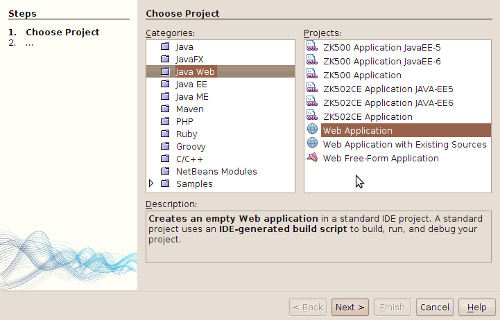
Step 2.
Kemudian klik Next dan dan beri nama project WebServices seperti gambar berikut ini. Kemudian pilih JDK 6 dan Application Servernya pilih Glassfish agar kita bisa melakukan testing pada web service yang kita buat

Step 3.
Setelah selesai maka akan tampil project baru pada editor netbeans seperti ini :

Step 4.
Kemudian buatlah pacakage untuk menyimpan class-class yang akan kita gunakan dalam webservice ini. Kita pisahkan antara package untuk util (Koneksi database helper class), model untuk merepresentasikan tabel karyawan dan service untuk web servicenya sendiri. Rancangannya adalah seperti ini :

Step 5.
Cara membuat kelas ahsanfile.webservice.DataKaryawan
1. Pada package ahsanfile.webservice klik kanan pilin New - Web Service
2. Beri nama web service tersebut DataKaryawan kemudian
3. Pilih create from scratch

4. Kemudian klik finish dan akan tampil sebuah editor web service.
5. Pada editor tersebut tambahkan 2 buah method Operation masing masing bernama getKaryawan dengan tanpa parameter dan cariKaryawan dengan parameter bertipe String dengan nama namakaryawan
6. Hasil akhir dari editor web service adalahs sebagai berikut :

Skenarionya adalah getKaryawan untuk mengambil data di tabel tbl_karyawan semuanya dalam bentuk yang akan kita definisikan dalam class Karyawan. Kemudian cariKaryawan sama juga untuk mengambil data di tbl_karyawan tetapi dengan model pencarian berdasarkan parameter nama karyawan
Step 6.
Mendefinisikan class Karyawan. class ini berfungsi untuk merepresentasikan isi tbl_karyawan (secara sederhana) yang nantinya akan menjadi struktur xml dalam webservicenya. Pertama kita buat private atribut dari masing-masing field yang ada yaitu :
1. private int idKaryawan
2. private String namaKaryawan
3. private String alamatKaryawan
4. private String emailKaryawan
5. private String teleponKaryawan
Jangan lupa buat untuk getter dan setternya dengan cara klik kanan pada editor -> insert code -> Getter and Setter. Kemudian centang semua field. Maka getter dan setter akan dibuat oleh netbeans secara otomatis. Class Karyawan dapat dilihat berikut ini :
Sampai di sini hal utama telah kita lakukan. Sekarang tinggal melengkapi method getKaryawan dan cariKaryawan pada webService DataKaryawan. Isinya adalah seperti ini :
Nah sampai di sini semua sudah lengkap dan diap untuk digunakan. Untuk dapat mengetes webservice yang barusan kita buat, maka pada project WebService klik kanan dan Deploy. Kemudian pada child Web Service klik kanan pada node DataKaryawan dan pilih Test Webservice. Maka jika tidak ada error akan tampil dalam browser seperti ini :

Coba klik tombol getKaryawan dan hasilnya adalah interface berupa xml yang siap untuk dikonsumsi oleh sitem kita. Seperti gambar berikut ini :

Kemudian coba masukan parameter nama pada method cariKaryawan dan klik tombol cariKaryawan. Dalam tutorial ini, saya memasukan parameter hadi dan hasil invokenya adalah seperti ini :

Sampai disini dulu share pengalaman dariku. Oh iya kalau masih ada error coba cek library mysqlnya sudah ada atau belum dan juga settingan user, host dan password pada class DataBase. Sebagai bukti tutorial ini jalan, berikut ini aku lampirkan attachment berupa .war dan sql script tabel tbl_karyawan. Silahkan download di sini Jangan lupa buang extention .ppt karena sebenarnya file tersebut adalah .tar.gz saja.
Sebelumnya maaf buat para master java dimanapun berada, bukan ane mau pamer tapi hanya ingin share dengan temen-temen yang belum bisa. Kalau nanti ada kesalahan dan kekurangan, tidak berlebihan kiranya untuk memberikan masukan dan koreksinya
OK, langsung aja.
Saat ini arah pengembangan aplikasi adalah menggunakan model SOA (service oriented application). Salah satu bentuk implementasi di tingkat dasar adalah penggunaan web service sebagai jalan untuk berkomunikasi lintas platform aplikasi. Gampangnya dengan web service, apapun aplikasinya (web, dekstop, mobile), apapun OSnya (linux, mac, solaris, windows) akan saling dapat berkomunikasi melalui bahasa xml.
Apa saja isi tutorial ini ?
1. Step by step membuat web service,
2. Script sql dari tabel yang digunakan
3. Hasil jadi dari tutorial ini dalam bentuk .war yang sudah siap digunakan atau dicoba dikomputer Anda.
Kita mulai !
Pertama adalah kebutuhannya yaotu di dalam komputer sudah terinstall database mysql, netbeans ide versi 6.5 atau 6.8, jdk 6
Kedua adalah skenarionya kita akan mempublish sebuah webservice untuk :
- menampilkan database karyawan
- mencari data karyawan berdasarkan nama

Dalam tutorial ini settingan usernya adalah :
User : user
Password : user
Host : localhost
Database : karyawan
Step 1.
Buka netbeans ide anda untuk memulai membuat project baru. Kali ini buatlah sebuah project Java Web -> Web Application
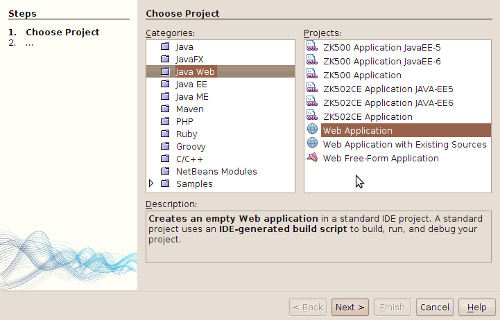
Step 2.
Kemudian klik Next dan dan beri nama project WebServices seperti gambar berikut ini. Kemudian pilih JDK 6 dan Application Servernya pilih Glassfish agar kita bisa melakukan testing pada web service yang kita buat

Step 3.
Setelah selesai maka akan tampil project baru pada editor netbeans seperti ini :

Step 4.
Kemudian buatlah pacakage untuk menyimpan class-class yang akan kita gunakan dalam webservice ini. Kita pisahkan antara package untuk util (Koneksi database helper class), model untuk merepresentasikan tabel karyawan dan service untuk web servicenya sendiri. Rancangannya adalah seperti ini :
- package ahsanfile.webservice berisi class tipe web service dengan nama DataKaryawan.java
- package ahsanfile.webservice.model berisi class Karyawan.java
- package ahsanfile.webservice.util berisi class Database.java, NestedExeception.java dan Warning.java

Step 5.
Cara membuat kelas ahsanfile.webservice.DataKaryawan
1. Pada package ahsanfile.webservice klik kanan pilin New - Web Service
2. Beri nama web service tersebut DataKaryawan kemudian
3. Pilih create from scratch

4. Kemudian klik finish dan akan tampil sebuah editor web service.
5. Pada editor tersebut tambahkan 2 buah method Operation masing masing bernama getKaryawan dengan tanpa parameter dan cariKaryawan dengan parameter bertipe String dengan nama namakaryawan
6. Hasil akhir dari editor web service adalahs sebagai berikut :

Skenarionya adalah getKaryawan untuk mengambil data di tabel tbl_karyawan semuanya dalam bentuk yang akan kita definisikan dalam class Karyawan. Kemudian cariKaryawan sama juga untuk mengambil data di tbl_karyawan tetapi dengan model pencarian berdasarkan parameter nama karyawan
Step 6.
Mendefinisikan class Karyawan. class ini berfungsi untuk merepresentasikan isi tbl_karyawan (secara sederhana) yang nantinya akan menjadi struktur xml dalam webservicenya. Pertama kita buat private atribut dari masing-masing field yang ada yaitu :
1. private int idKaryawan
2. private String namaKaryawan
3. private String alamatKaryawan
4. private String emailKaryawan
5. private String teleponKaryawan
Jangan lupa buat untuk getter dan setternya dengan cara klik kanan pada editor -> insert code -> Getter and Setter. Kemudian centang semua field. Maka getter dan setter akan dibuat oleh netbeans secara otomatis. Class Karyawan dapat dilihat berikut ini :
package ahsanfile.webservice.model; /** * * @author ahsanfile */ public class Karyawan { private int idKaryawan; private String namaKaryawan; private String alamatKaryawan; private String emailKaryawan; private String teleponKaryawan; private String errorMessage; public String getAlamatKaryawan() { return alamatKaryawan; } public void setAlamatKaryawan(String alamatKaryawan) { this.alamatKaryawan = alamatKaryawan; } public String getEmailKaryawan() { return emailKaryawan; } public void setEmailKaryawan(String emailKaryawan) { this.emailKaryawan = emailKaryawan; } public int getIdKaryawan() { return idKaryawan; } public void setIdKaryawan(int idKaryawan) { this.idKaryawan = idKaryawan; } public String getNamaKaryawan() { return namaKaryawan; } public void setNamaKaryawan(String namaKaryawan) { this.namaKaryawan = namaKaryawan; } public String getTeleponKaryawan() { return teleponKaryawan; } public void setTeleponKaryawan(String teleponKaryawan) { this.teleponKaryawan = teleponKaryawan; } public String getErrorMessage() { return errorMessage; } public void setErrorMessage(String errorMessage) { this.errorMessage = errorMessage; } }Step 7.
Sampai di sini hal utama telah kita lakukan. Sekarang tinggal melengkapi method getKaryawan dan cariKaryawan pada webService DataKaryawan. Isinya adalah seperti ini :
package ahsanfile.webservice; import ahsanfile.webservice.util.DataBase; import ahsanfile.webservice.model.Karyawan; import java.sql.PreparedStatement; import java.sql.ResultSet; import java.util.ArrayList; import java.util.List; import javax.jws.WebMethod; import javax.jws.WebParam; import javax.jws.WebService; /** * * @author ahsanfile */ @WebService() public class DataKaryawan { /** * Web service operation */ @WebMethod(operationName = "getKaryawan") public List<Karyawan> getKaryawan() { List<Karyawan> lk = new ArrayList<Karyawan>(); DataBase db = new DataBase(); try { String sql = "select * from tbl_karyawan"; PreparedStatement ps = db.getConnection().prepareStatement(sql); ResultSet rs = ps.executeQuery(); while (rs.next()) { Karyawan karyawan = new Karyawan(); karyawan.setErrorMessage(""); karyawan.setIdKaryawan(rs.getInt("id_karyawan")); karyawan.setNamaKaryawan(rs.getString("nama_karyawan")); karyawan.setAlamatKaryawan(rs.getString("alamat_karyawan")); karyawan.setEmailKaryawan(rs.getString("email_karyawan")); karyawan.setTeleponKaryawan(rs.getString("telepon_karyawan")); lk.add(karyawan); } return lk; } catch (Exception e) { Karyawan karyawan = new Karyawan(); karyawan.setErrorMessage(e.getMessage()); lk.add(karyawan); return lk; } finally { db.closeConnection(); db = null; } } /** * Web service operation */ @WebMethod(operationName = "cariKaryawan") public List<Karyawan> cariKaryawan(@WebParam(name = "namKaryawan") final String namKaryawan) { List<Karyawan> lk = new ArrayList<Karyawan>(); DataBase db = new DataBase(); try { String sql = "select * from tbl_karyawan where nama_karyawan like ?"; PreparedStatement ps = db.getConnection().prepareStatement(sql); ps.setString(1, "%" + namKaryawan + "%"); ResultSet rs = ps.executeQuery(); while (rs.next()) { Karyawan karyawan = new Karyawan(); karyawan.setErrorMessage(""); karyawan.setIdKaryawan(rs.getInt("id_karyawan")); karyawan.setNamaKaryawan(rs.getString("nama_karyawan")); karyawan.setAlamatKaryawan(rs.getString("alamat_karyawan")); karyawan.setEmailKaryawan(rs.getString("email_karyawan")); karyawan.setTeleponKaryawan(rs.getString("telepon_karyawan")); lk.add(karyawan); } return lk; } catch (Exception e) { Karyawan karyawan = new Karyawan(); karyawan.setErrorMessage(e.getMessage()); lk.add(karyawan); return lk; } finally { db.closeConnection(); db = null; } } }Class DataBase
package ahsanfile.webservice.util; import java.sql.Connection; import java.sql.DriverManager; import java.sql.SQLException; /** * * @author ahsanfile */ public class DataBase { private Connection connection; private String userName = "user"; private String passWord = "user"; private String hostName = "localhost"; private String dbName = "karyawan"; public DataBase() { try { DriverManager.registerDriver(new com.mysql.jdbc.Driver()); } catch (SQLException e) { throw new NestedException("Error driver : " + e.getMessage(), e, 0); } try { connection = DriverManager.getConnection("jdbc:mysql://" + hostName + ":3306/" + dbName + "?user=" + userName + "&password=" + passWord); } catch (Exception e) { throw new NestedException("Error connection : " + e.getMessage(), e, 0); } } public Connection getConnection() { return connection; } public void closeConnection() { try { connection.close(); } catch (Exception e) { throw new NestedException("Error close connection : " + e.getMessage(), e, 0); } } }Class NestedException
package ahsanfile.webservice.util; import ahsanfile.webservice.util.Warning; /** * * @author ahsanfile */ public class NestedException extends RuntimeException implements Warning { protected Exception nestedException; protected int issueId; private String _warning; public String getNestedMessage() { String nestedMessage = ""; try { if (nestedException instanceof NestedException) { NestedException ne = (NestedException) nestedException; nestedMessage = nestedException.getMessage() + ne.getNestedMessage(); } else { nestedMessage = nestedException.getMessage(); } } catch (Exception e) { } return nestedMessage; } public NestedException(String msg, Exception e, int id) { super(msg); this.nestedException = e; this.issueId = id; _warning = msg; } public NestedException(String msg,String Warning, Exception e, int id) { super(msg); this.nestedException = e; this.issueId = id; } public Exception getNestedException() { return this.nestedException; } public int getIssue() { return this.issueId; } public String getWarning() { return _warning; } public void setWarning(String warning) { this._warning = warning; } }Interface Warning
package ahsanfile.webservice.util; /** * * @author ahsanfile */ public interface Warning { public String getWarning(); }Step 8.
Nah sampai di sini semua sudah lengkap dan diap untuk digunakan. Untuk dapat mengetes webservice yang barusan kita buat, maka pada project WebService klik kanan dan Deploy. Kemudian pada child Web Service klik kanan pada node DataKaryawan dan pilih Test Webservice. Maka jika tidak ada error akan tampil dalam browser seperti ini :

Coba klik tombol getKaryawan dan hasilnya adalah interface berupa xml yang siap untuk dikonsumsi oleh sitem kita. Seperti gambar berikut ini :

Kemudian coba masukan parameter nama pada method cariKaryawan dan klik tombol cariKaryawan. Dalam tutorial ini, saya memasukan parameter hadi dan hasil invokenya adalah seperti ini :

Sampai disini dulu share pengalaman dariku. Oh iya kalau masih ada error coba cek library mysqlnya sudah ada atau belum dan juga settingan user, host dan password pada class DataBase. Sebagai bukti tutorial ini jalan, berikut ini aku lampirkan attachment berupa .war dan sql script tabel tbl_karyawan. Silahkan download di sini Jangan lupa buang extention .ppt karena sebenarnya file tersebut adalah .tar.gz saja.
kali ini kita membahas bagaimana caa setting class path di
java , untuk class path di java di gunakan bilamana anda ingin
menjalankan aplikasi berbasis java karena untuk aplikasi java tidak
sembarangan jalan di windows walaupun jdknya sudah di install, kenapa
karena perlu adanya pendifisian classpath java di environment variabel
windows agar windows dapat mengenali lokasi source pendukung aplikasi
java semacam file dll di windows .

gambar diatas yang pertama kita setting adalah user variabel kita buat baru user variabel kemudian ikuti gambar diatas ini,nah setelah new user variabel selajutanya pada sysem variabel kita tambahkan path alamat installasi java, langkah di atas dapat dilakukan bilamana anda sudah install jdk java nya dan anda tau alamat tujuan hasil installasi jdknya.
selanjutnya adalah mentest apakah setting variabel classpath java anda berhasil dengan cara buka command prompt dos anda lalu ketik javac dan bilamana berhasil akan muncul seperti gamabar dibawah ini.
untuk tampilan diatas adalah tampilan menandakan seting anda berhasil bilamana setelah di ketik javac dan di enter tidak muncul seperti tampilah diaatas berarti anda belum beruntung cobalah sekali lagi he2 maksudnya ada coba seting ulang lagi dan perhatikan langkah setingnya dan ejaan tulisan serta path lokasi hasil installasi jdk anda .
langkah
pertama klik kanan my computer lalu pilih properties kemiudian klik
lalu klik tab advanced lalu klik environtment variabel
langkahnya saya jabarkan di bawah ini
My Computer-klik kanan-Klik Properties-Klik advanced- klik environtment variabel
untuk windows xp dan windows seven hanya berbeda sedikit tapi sama, kalau sudah akan muncul tampilan di bawah ini.

gambar diatas yang pertama kita setting adalah user variabel kita buat baru user variabel kemudian ikuti gambar diatas ini,nah setelah new user variabel selajutanya pada sysem variabel kita tambahkan path alamat installasi java, langkah di atas dapat dilakukan bilamana anda sudah install jdk java nya dan anda tau alamat tujuan hasil installasi jdknya.
selanjutnya adalah mentest apakah setting variabel classpath java anda berhasil dengan cara buka command prompt dos anda lalu ketik javac dan bilamana berhasil akan muncul seperti gamabar dibawah ini.
untuk tampilan diatas adalah tampilan menandakan seting anda berhasil bilamana setelah di ketik javac dan di enter tidak muncul seperti tampilah diaatas berarti anda belum beruntung cobalah sekali lagi he2 maksudnya ada coba seting ulang lagi dan perhatikan langkah setingnya dan ejaan tulisan serta path lokasi hasil installasi jdk anda .
Disini kita akan membahas tentang countdown pada netbeans kawan,
menggunakan timer. Sebelum menuliskan kode dibawah, maka kita buat dulu
form baru dan letakkan 1 button dan 1label, namai variabel button
"count" dan variabel label "jLabel2" tanpa tanda petik. dan letakkan
kode dibawah ini terlebih dahulu diatas:
dan selanjutnya kita buat final voidnya, tuilis kode berikut ini:
Nah, sekarang kita masuk dalam event atau action pada button "count", masukkan kode berikut pada actionnya:
Nah, coba sobat running program ini apa yang akan terjadi... Dari sini mari kita improve kode diatas sesuai dengan keinginan sobat. Keep improve..
import java.awt.event.ActionEvent;
import java.awt.event.ActionListener;
import javax.swing.Timer;
dan selanjutnya kita buat final voidnya, tuilis kode berikut ini:
public final void countdown(){
ActionListener taskPerformer = new ActionListener() {
public void actionPerformed(ActionEvent evt)
if(detik==0){menit=menit-1;}
// untuk finishing counter //
if(detik==0 && menit==-1){
detik=-1;
jLabel2.setText("Stop ! ! ! ");
}
if(detik==0 && menit>=0){
detik=60;
}
if(detik<=60 && detik>=0) {
detik=detik-1;
}
String nolm = "",nold = "";
if (detik<=9){nold="0";}
if (menit<=9){nolm="0";}
if(detik>=0 && menit>=0){jLabel1.setText(nolm+menit+":"+nold+detik);}
if(detik>=0 && menit<0){jLabel1.setText("00:"+nold+detik);}
}
};
new Timer(1000, taskPerformer).start();
}
Nah, sekarang kita masuk dalam event atau action pada button "count", masukkan kode berikut pada actionnya:
jLabel2.setText("Persiapan !!!");
if (detik<=9){nold="0";}
if (menit<=9){nolm="0";}
detik=30;menit=0;
jLabel1.setText(nolm+menit+":"+detik);
countdown();
Nah, coba sobat running program ini apa yang akan terjadi... Dari sini mari kita improve kode diatas sesuai dengan keinginan sobat. Keep improve..
Httrack merupakan software gratis (free sotfware)
yang digunakan untuk menyalin semua isi situs mulai dari direktori,
gambar, dan semua file menjadi file local directory yang sama sesuai
link dari halaman situs yang diunduh(download). Semua bagian yang telah diunduh dapat dibuka secara offline.




Untuk dapat menggunakan Httrack, hal pertama yang harus dilakukan mengunduh program file-nya. Silahkan diunduh di sini atau langsung ke www.httrack.com, ambil saja program file-nya yang tidak perlu diinstall dalam format *.zip.
Setelah itu, extrak file tersebut di komputer Anda. Gunakan aplikasi yang sesuai, misalnya : Winrar



Kemudian jalankan aplikasi Httrack.
Catatan : nyakinkan diri Anda, komputer Anda terhubung dengan internet
Akan muncul layar seperti berikut :
Tekan saja tombol [OK] untuk tetap mengunakan bahasa Inggris.
Kemudian
muncul form berikut ini. Form ini untuk pengaturan proxy. Tekan saja
tombol [OK], kecuali jika ada pengaturan proxy pada akses internet Anda.
Lalu, tekan saja tombol [Next]
Kemudian muncul layar berikut ini.
- Masukkan “Existing project name”, misalnya “percobaan”
- Masukkan “Project category” misalkan “coba-coba”
- Masukkan Alamat tempat salinan situs disimpan, misalnya : “I:\My Web Site”.
- Kemudian tekan tombol [Next]

Selanjutnya muncul layar berikut ini, masukkan alamat situs yang akan Anda salin isinya.
Alamat dapat dibuat lebih spesifik
Kemudian tekan tombol [Next]
Lalu akan muncul layar berikut, lansung saja tekan tombol [Finish]
Kemudian muncul layar berikut, tunggu saja sampai proses penyalinan selesai dilakukan.
Jika
sudah selesai tekan tombol [Finish] untuk melakukan penyalinan situs
yang lain atau tekan tombol [Exit] untuk keluar dari aplikasi
Hasilnya dapat kita lihat.
Gambar di atas adalah situs yang disalin.
Buka folder tempat salinan situs disimpan
Klik 2 kali file index.html, kemudian akan muncul
Pilih nama proyek (Existing project name) yaitu percobaan dan bisa kita lihat hasilnya. Kita sudah punya salinan situs yang kita inginkan.
Setiap “link” yang ada dalam halaman itu dapat kita buka. Hal ini berlaku jika “link” tersebut masih berada dalam alamat domain yang sama.









































